萝卜家园 win8系统是很多人青睐的操作系统,那么如何安装萝卜家园 win8系统呢?其实安装萝卜家园 win8系统非常简单,接下来,小编就给大家带来萝卜家园 win8系统安装详细图文教程。
前期准备:
将下载下来的iso镜像文件进行解压,要清楚解压的文件放在哪,在后期步骤将会用到。此处小编使用的iso镜像文件是Windows之家的萝卜家园_Ghost_Win7 32位7月自动激活2014旗舰装机版。
安装步骤:
1.首先在口袋Ghost官网中,下载口袋Ghost一键备份还原工具,如图所示:
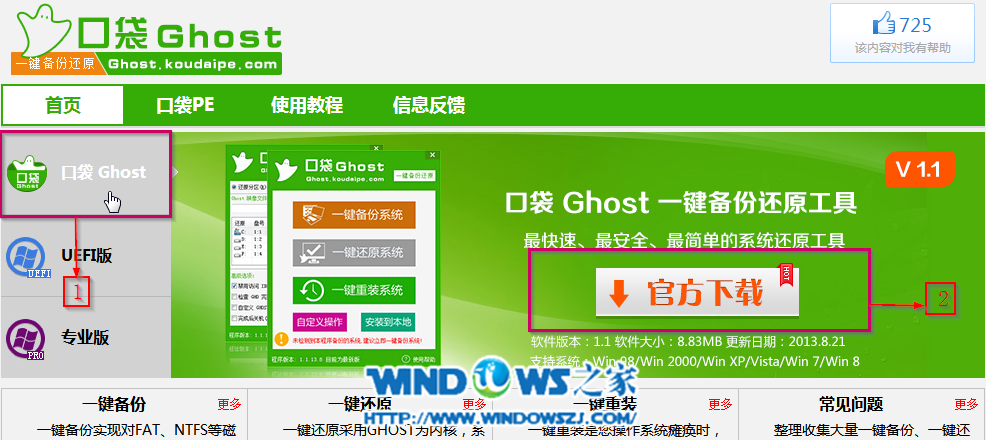
2.选中下载好的“KoudaiGhostv1.1.exe”应用程序文件,双击打开,如图所示:

3.在出现的口袋Ghost界面中,选择“自定义操作”,如图所示:(注意,这里不选择“一键重装系统”的原因,是针对首次使用口袋Ghost的朋友,或者是口袋Ghost无法自动识别需要安装的系统镜像文件路径的情况下使用。)

4.点击“打开”,在出现的“打开”界面中,找到之前解压好的文件→找到名字WIN7.GHO的镜像文件→进行双击,红框中出现一串文件路径时即可(注意不能有中文)→随后点击“确定”。如图所示:

5.在弹出温馨提示框中,点击“是”就立刻重启计算机进行重装系统,点击“否”则是手动重启,点击“取消”返回上一步。如图所示:

6.在温馨提示框中点击“是”,计算机就重启进入了安装系统的环节。如图所示:

7.由于安装系统是全自动的,不需要手动操作,小编截取几个安装过程中会出现的界面做部分展示,如图所示:


8.当计算机重新启动出现如图10所示界面时,则说明新萝卜家园win7系统安装成功啦!

以上就是萝卜家园 win8系统安装详细图文教程,希望能帮到大家。
Copyright ©2018-2023 www.958358.com 粤ICP备19111771号-7 增值电信业务经营许可证 粤B2-20231006